在大多数情况下,将计算机用于典型的日常任务非常容易。然而,“幕后”发生的事情是一个完全不同的故事。有极其复杂的技术和协议可确保您可以通过 Internet 发送和接收数据。一种这样的协议是FTP。今天,我们将简要解释 FTP 协议,它的用途,并跟进详细的分步教程,介绍如何在 Ubuntu 上安装、配置和激活 FTP 服务器。让我们开始吧。
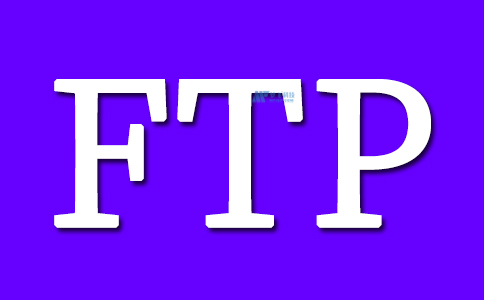
什么是FTP?
FTP 代表文件传输协议,是标准网络协议,用于使用计算机网络在服务器和客户端之间传输文件。更准确地说,它使用 TCP/IP(即传输控制协议/互联网协议)连接,被认为是一种应用层协议。为了使 FTP 协议可用,两个系统(服务器和客户端)都需要通过计算机网络连接,服务器需要配置为运行 FTP 服务,客户端必须安装 FTP 软件。
FTP 用途
虽然大多数网站使用 HTTP 或 HTTPS 协议向用户传送网页,但大多数幕后工作是使用 FTP 协议完成的。以下是 FTP 的一些最常见用例:
数据备份:许多备份服务使用 FTP 来进行定期备份,但是,使用起来非常简单,即使是个人用户也可以将他们的重要信息备份到运行 FTP 服务的服务器。
复制:虽然类似于备份,但该方法更全面,提供更高的弹性和更好的可用性。正如您现在可能已经猜到的那样,可以使用 FTP 完成复制。
共享虚拟主机:如果您有共享主机或云托管服务,您可能已经使用过 FTP。它通常用于访问共享的网络托管服务并将数据上传到它们。
如何在 Ubuntu 18 上安装 FTP 服务器
注意:在所有阶段,命令都以 Root 访问权限记录,因此如果您由除 Root 用户以外的任何其他用户登录到 Ubuntu 18,您应该在sudo命令之后输入所有命令。
第 1 步: 通过 SSH 客户端连接到您的 Ubuntu 18。
第 2 步:输入以下命令以更新 Ubuntu 18 存储库。
apt update
第 3 步:输入以下命令下载安装VSFTP服务。
apt install -y vsftpd
第 4 步:安装完成后,输入以下命令启动并启用VSFTP服务。
systemctl start vsftpd
systemctl enable vsftpd
如何在 Ubuntu 18 上配置 FTP
到目前为止,我们已经能够在 Ubuntu 上设置一个 FTP 服务器。让我们学习如何设置此服务以及授予用户使用文件传输协议的访问权限。
第 1 步:首先,创建一个帐户并为其设置密码。
useradd -m Userx
passwd passwordx
第 2 步:输入第二条命令后,必须为该用户输入两次密码。
第 3 步:重命名默认的 VSFTP 文件,以便在出错时可以恢复。
mv /etc/vsftpd.conf/etc/vsftpd.conf.orig
第 4 步:新建一个VSFTP配置文件,用编辑器打开。(在我们的示例中,我们使用了nano 编辑器,但是,您也可以使用 Vi 编辑器或任何其他可用的编辑器)。
nano /etc/vsftpd.conf
第 5 步:将以下文件复制到打开的文件中,并在文件末尾保存退出。
listen = NO
listen_ipv6 = YES
anonymous_enable = NO
local_enable = YES
write_enable = YES
local_umask = 022
dirmessage_enable = YES
use_localtime = YES
xferlog_enable = YES
connect_from_port_20 = YES
chroot_local_user = YES
secure_chroot_dir = / var / run / vsftpd / empty
pam_service_name = vsftpd
rsa_cert_file = /etc/ssl/certs/ssl-cert-snakeoil.pem
rsa_private_key_file = /etc/ssl/privacy/ssl-cert-snakeoil.key
ssl_enable = NO
pasv_enable = Yes
pasv_min_port = 10,000
pasv_max_port = 10100
allow_writeable_chroot = YES
第 6 步: 文件编辑完成后,输入以下命令重启VSFTP服务。
systemctl restart vsftpd
使用此当前配置,您将可以访问用于登录 FTP 的根用户界面。例如,这个目录的地址是给 Elizabeth 用户的:home/elizabeth/。这样你就可以在你的Ubuntu 服务器上设置 FTP 。最后,您只需要在防火墙上为此服务配置端口。
配置 Ubuntu Firewall 18 以使用 FTP 服务
要获得 FTP 服务,请输入以下命令以打开所有必需的端口。
注意:UFW 设置的 Ubuntu 18 标准中列出了以下命令。如果您使用其他防火墙,则必须按照相同的防火墙打开以下命令所需的端口。
ufw allow 20 / tcp
ufw allow 21 / tcp
ufw allow 990 / tcp
ufw allow 10,000: 10100 / tcp
之后,您可以连接到您的 FTP 服务器。















